編輯:刷機須知
聯想A936的線刷刷機教程在這兒和大家分享一下了。今天在這一篇中主要為大家講的就是使用線刷工具為咱們的A936刷入最新官方固件。線刷對於新手來說,相對卡刷可能會有些難度,但是安卓刷機網為了方便新手們刷機,教程盡量做到簡單,並且通俗易懂。如果您下載了聯想A936官方固件卻不會刷的話,那就來看一看下面的具體線刷步驟吧:
一:聯想A936線刷准備:
1、先下載好線刷需要用到的刷機工具:點擊這裡下載聯想A936線刷工具>>>
2、下載好官方固件線刷包,點擊這裡下載聯想A936線刷包>>>或聯想A938T線刷包>>>,根據自己的手機型號下載好了解壓會得到一個target_bin文件夾,裡的文件就是下面我們要刷進去的。
3、由於是使用電腦線刷需要安裝驅動,還沒有安裝驅動的請看一看聯想A936驅動下載和安裝>>>,驅動安裝不上的可以看這個解決方法>>>
二:聯想A936線刷步驟:
1、先解壓刷機工具包,打開聯想A936刷機工具SP_Flash_Tool_V5.1436.00.000文件夾,並運行其中的【Flash_tool.exe】,運行後如下所示:
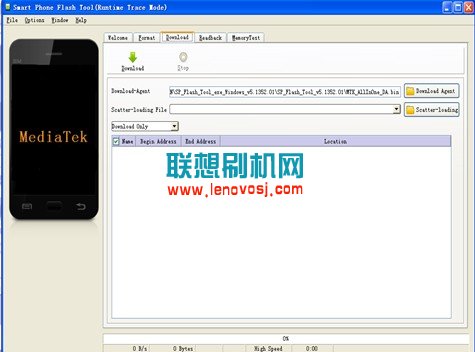
2、在刷機工具左側點擊【Scatter-loading】,選擇target_bin文件夾中的【MT6572_Android_scatter.txt 】文件,如下:
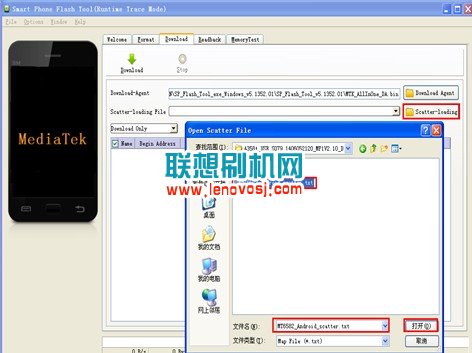
3、等待IMG文件加載完畢後,在菜單上選擇"options" ,然後選擇"Download",然後勾選"DA DL ALL With Check Sum "如下圖所示:
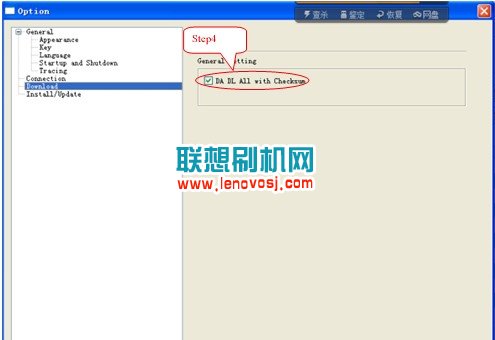
4、將文件導入軟件OK後: 再選擇【Firmware Upgrade】,再點擊【Download】:如下圖所示:
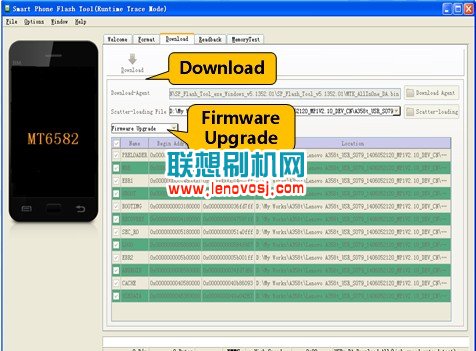
5、手機完全關機,在關機時請取消快速關機的勾選,關機後把手機用USB數據線直接插進電腦即可正常開始線刷了:如下圖為正在刷入官方固件的界面:(如果到這一步進度條不走的話,可能是您的電腦系統是精簡過的有問題,建議使用WIN8、win7系統的換回XP系統即可成功刷機)
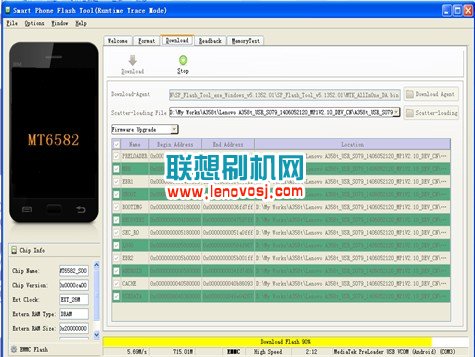
6、聯想A936線刷刷機升級成功後界面如下圖所示:
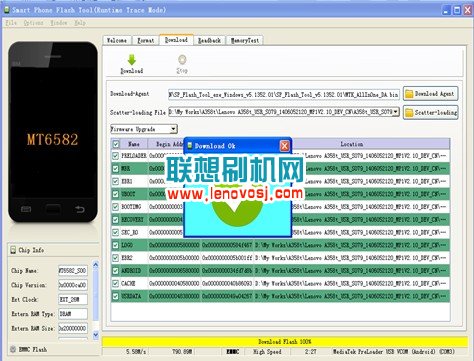
 智能手機開不了機怎麼刷機?智能手機刷機教程分享
智能手機開不了機怎麼刷機?智能手機刷機教程分享
現在,使用智能手機的用戶越來越多了,而隨著智能手機的增多,刷機也成了大家很常見的名詞。只是,當智能手機開不了機時也
 HTC G14用recovery刷入root教程
HTC G14用recovery刷入root教程
HTC G14 有一些使用HTC G14的朋友不知道如何給自己的手機進行root。這裡就為大家獻上HTC
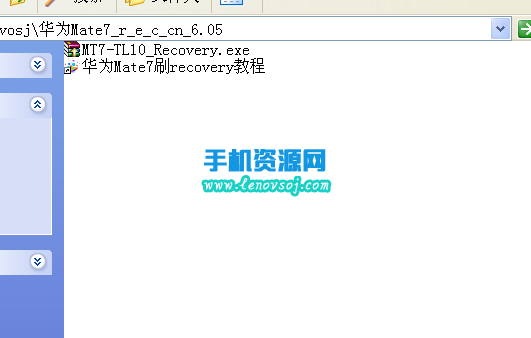 華為Mate7刷recovery圖文教程 華為Mate7中文recovery分享
華為Mate7刷recovery圖文教程 華為Mate7中文recovery分享
華為Mate7的第三方recovery,終於有高手們制作出這個手機專用的第三方的recovery了,很多機友下載下來之後,可是不知道怎麼樣刷入,刷入第三方的recover
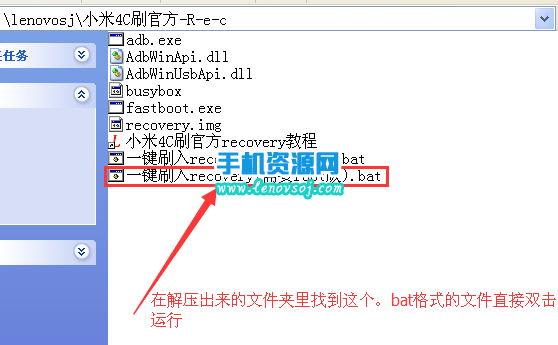 小米4C刷回官方recovery教程 小米4C原版recovery下載
小米4C刷回官方recovery教程 小米4C原版recovery下載
小米4C手機如何刷官方原版的recovery,在某些情況下我們的手機需要用到官方原版的recovery,可是很多機友找不到刷入的方法,所以在這裡分享了如何刷官方recov